Creazione nuovo Report
Per creare un nuovo report è necessario accedere alla sezione Report e cliccare su “Nuovo Report”.
Cliccando sul tasto “Nuovo Report”, compare la pagina di creazione del Report dalla quale si possono inserire tutti i parametri necessari. Cliccando su “Conferma”, il documento verrà generato ed inviato secondo le specifiche scelte nel processo di creazione. La pagina di creazione è divisa in 4 categorie:
- Dati Report: questa categoria raggruppa le informazioni principali per la creazione di un nuovo Report, con alcuni campi da impostare come il “Workspace” di riferimento, la “Tipologia” e la data di partenza “A partire da”.
- Filtro: questa categoria raggruppa le informazioni riferite in particolare all’arco temporale “Periodo”, “Opzioni” o al “Filtro” da impostare per creare un nuovo Report.
- Configurazione: questa categoria raggruppa il “Modello” e tutti i “Campi” disponibili per la creazione di un nuovo Report.
- Esportazione: questa categoria consente di selezionare il “Formato” ed il “Canale” preferiti per la ricezione del nuovo Report.
Personalizzazione Campi Configurazione
I campi disponibili nella categoria “Configurazione”, sono personalizzabili per “Nome campo” e “Formato”, in modo diverso, a seconda della tipologia di appartenenza:
Importo: è possibile modificare il “Nome campo” e selezionare il “Formato” numerico da assegnare agli importi nella creazione di un nuovo Report.
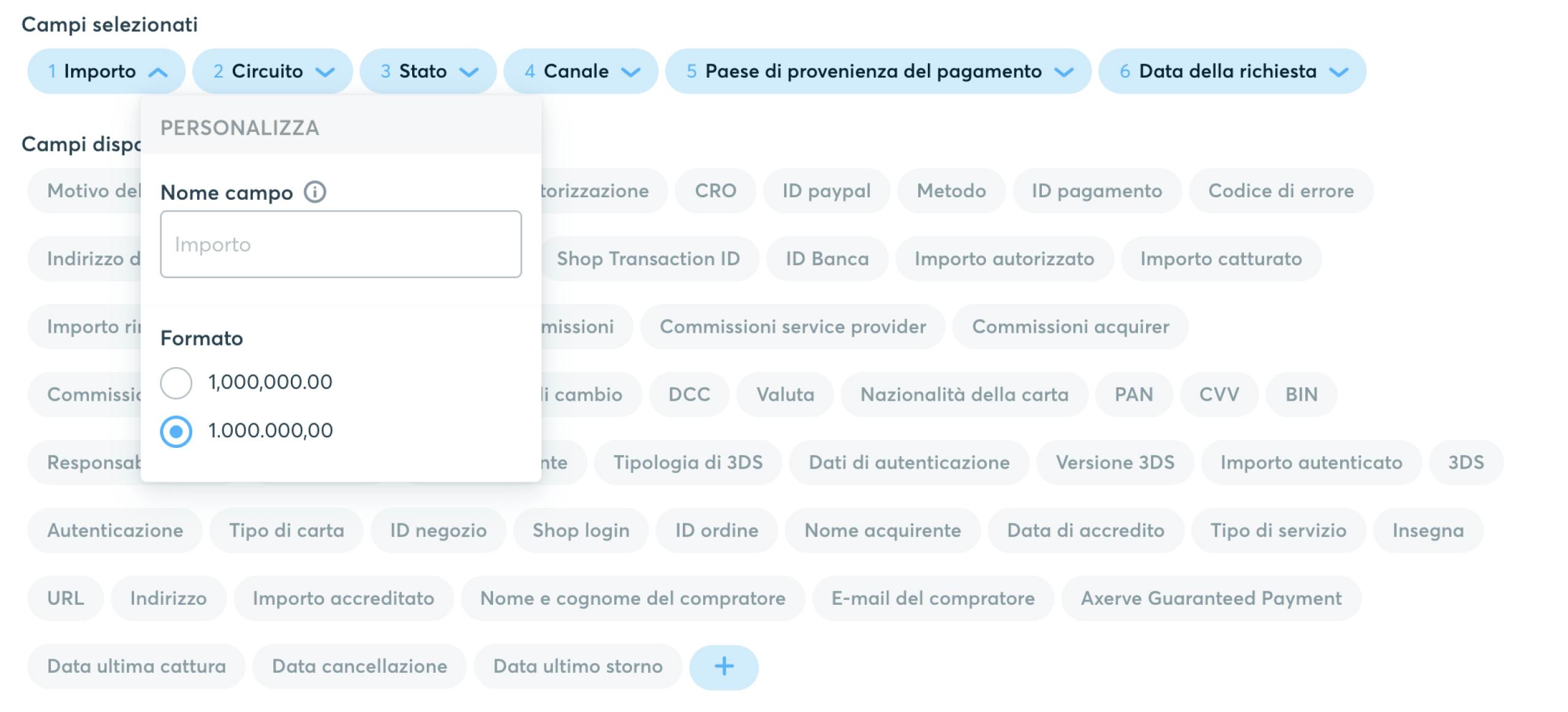
Stato: è possibile modificare il “Nome campo” e selezionare il “Formato” da assegnare ai testi nella creazione di un nuovo Report.
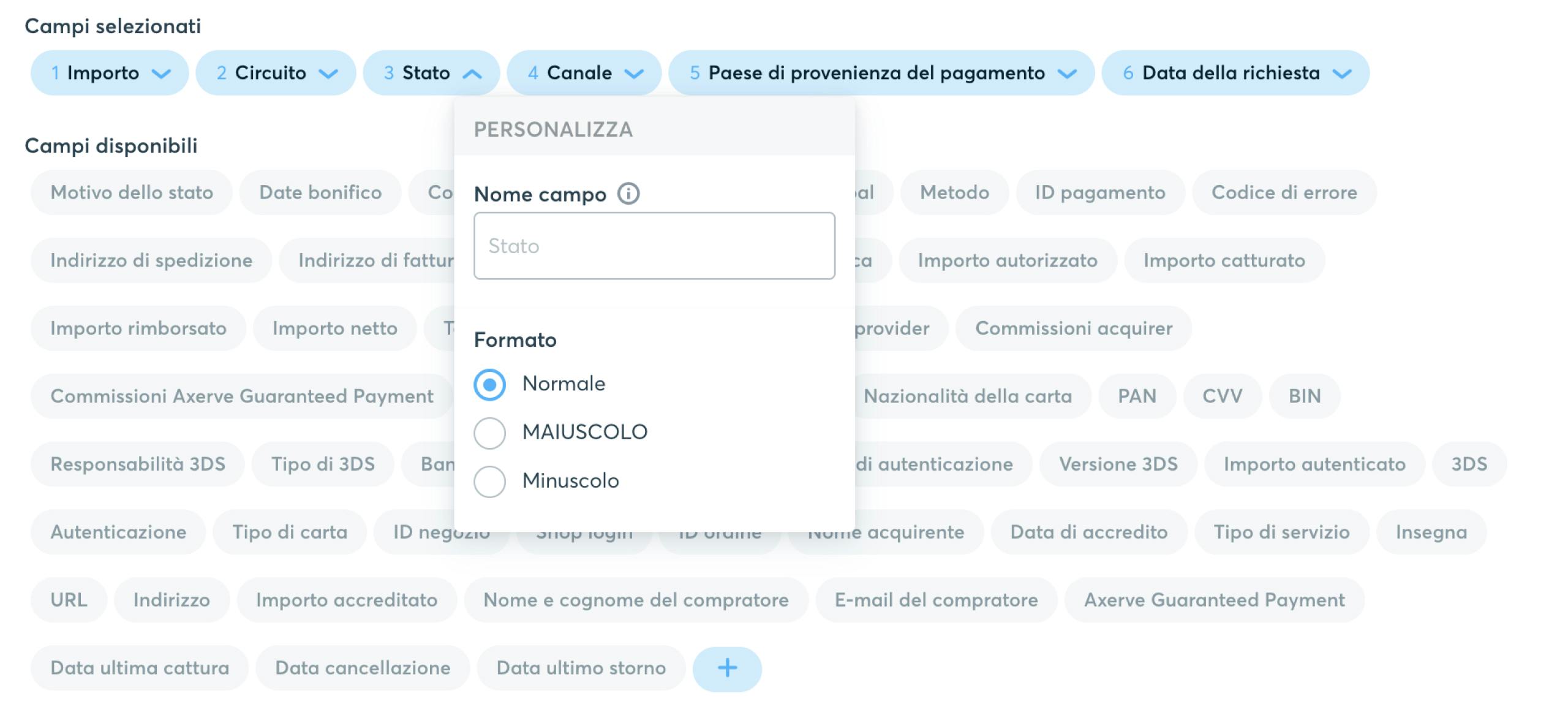
Data della richiesta: è possibile modificare il “Nome Campo” e selezionare il “Formato” da assegnare alla data nella creazione di un nuovo Report.
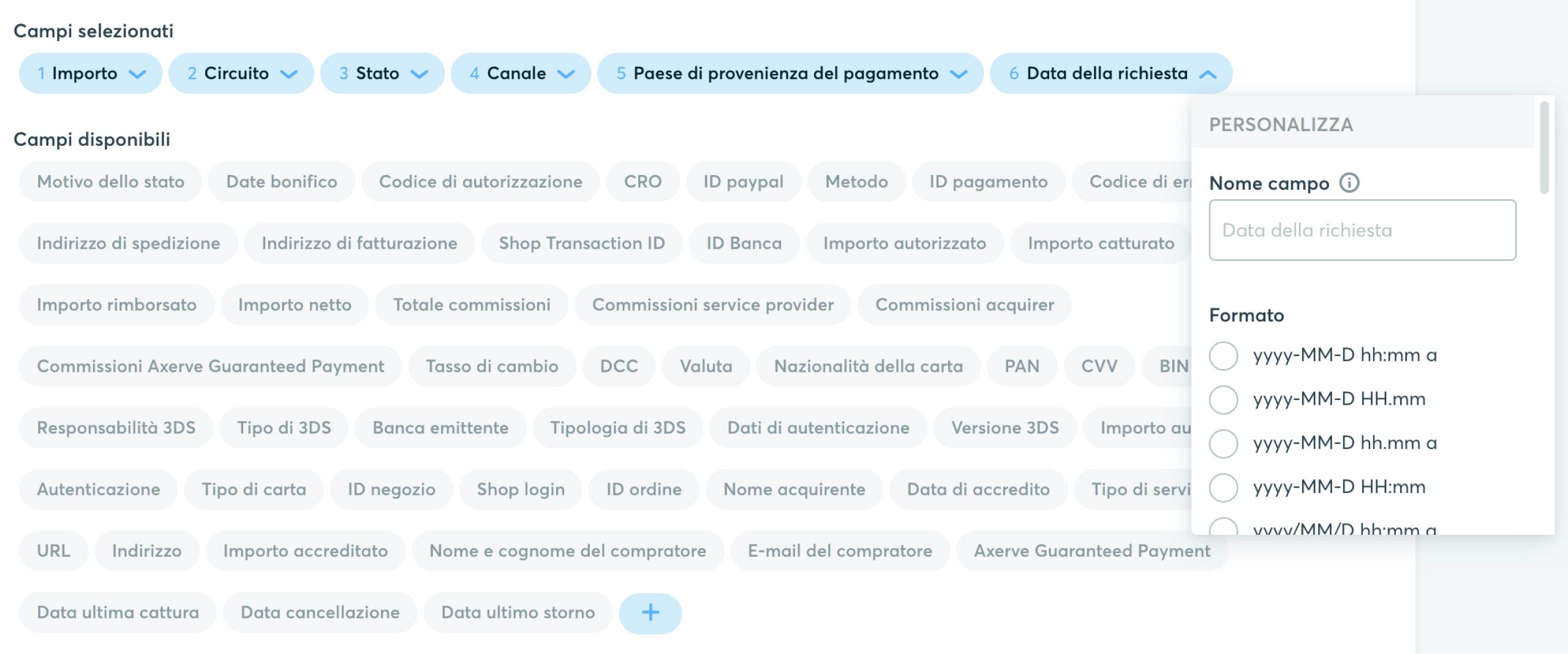
Cambio Configurazione per Tipologia di Report
I parametri disponibili in Configurazione cambiano a seconda della “Tipologia” di Report scelto (Pagamenti, Overview, Eventi e Bonifici).
Vediamo di seguito i diversi parametri disponibili in Configurazione, a seconda delle diverse Tipologie:
Tipologia “Pagamenti”
In questa sezione vengono riportati i “Campi” disponibili, come: Importo, Stato, Circuito, Data della richiesta, ecc.
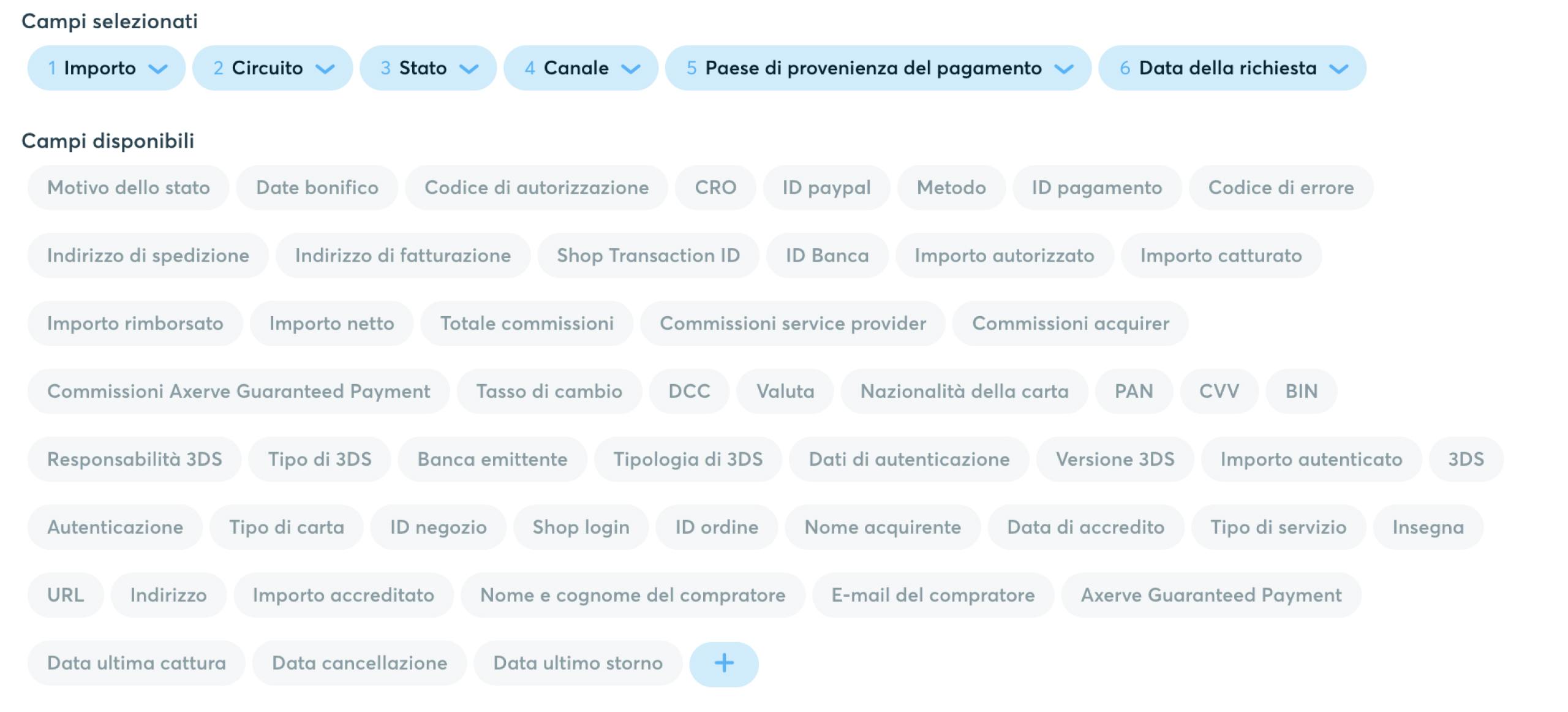
Tipologia “Eventi”
In questa sezione vengono riportati i “Campi” disponibili, come: ID ordine, Evento, Shop login, ecc.
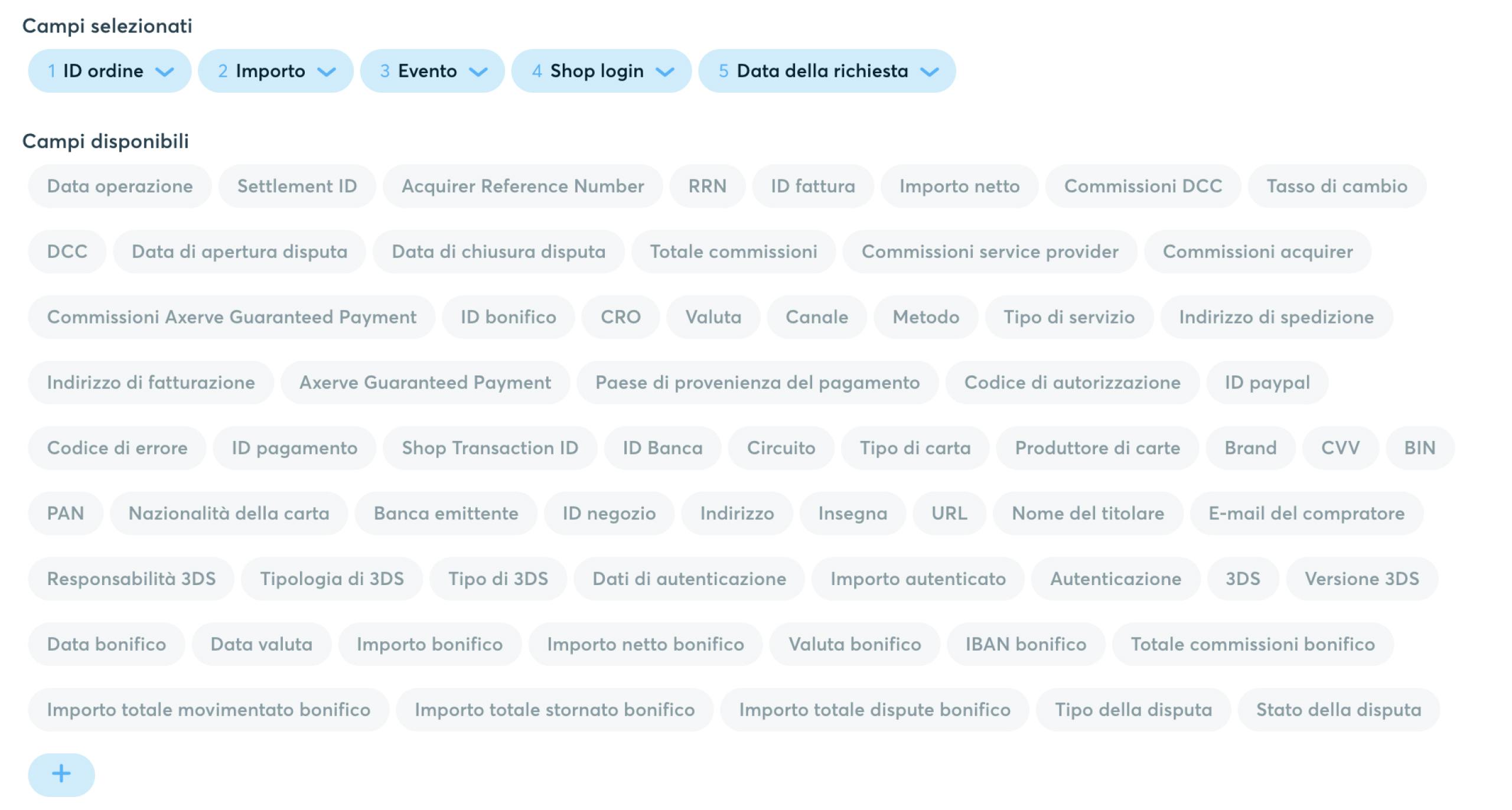
Tipologia “Bonifici”
In questa sezione vengono riportati i “Campi” disponibili, come: Importo netto, IBAN di accredito, Totale commissioni, ecc.
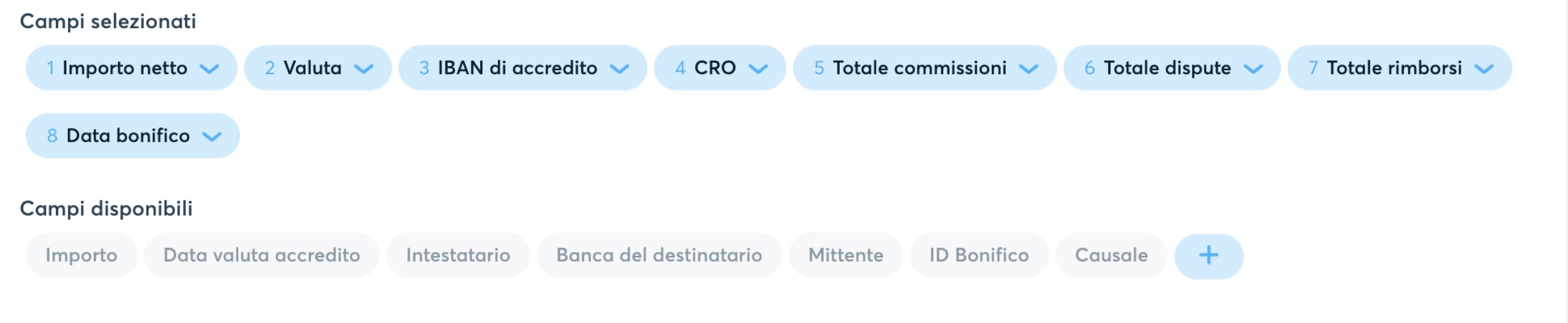
Tipologia “Overview”
In questa sezione vengono riportati i “Campi” disponibili, come: Entrate nel periodo, Ticket medio, Totale pagamenti, ecc.
